1、启动PS,新建一个312px*424px的画布。
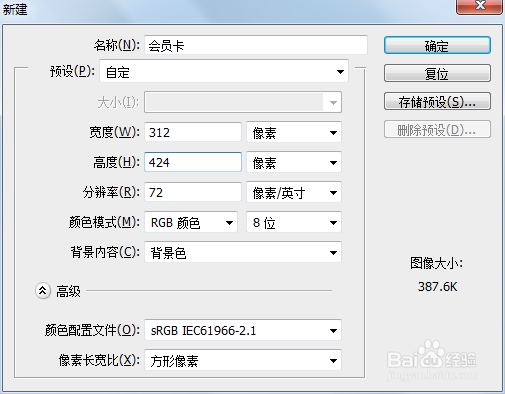
2、选择视图新建参考线,输入3px,203px,206px,209px,421px新建5条水平参考线;输入3px,309px新建两条垂直参考线。将画布分割成出血框和绘图区。
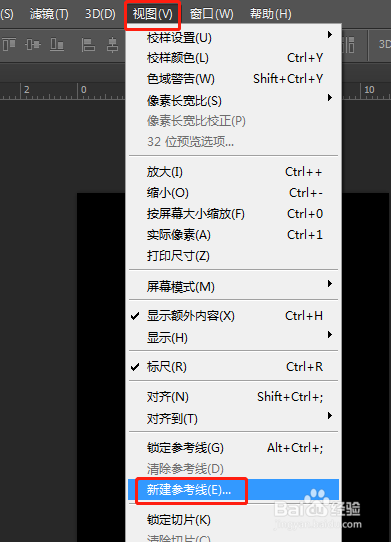
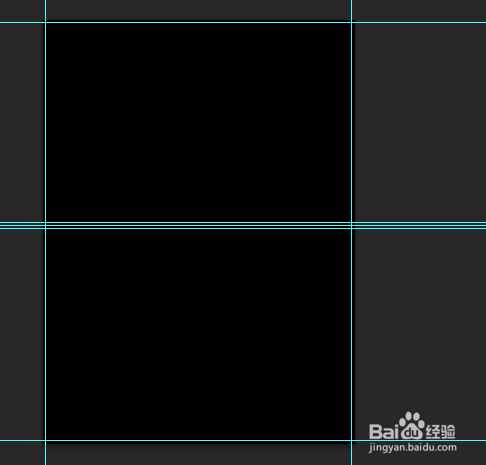
3、再新建两条17px的参考线,用于定位凸码位置;新建两条223px和268px的参考线,定位磁刳噪受刃条位置和宽度。

4、新建一个图层,将前景色设置为金黄色,按住alt+del填充。

5、再新建一个图层,按ctlH隐藏参考线并使用矩形选区工具绘制两个矩形,如图所示。

6、右键,选择变换选区,按住ctl键,将鼠标移到控制点上变成白色箭头时,拖动鼠标,进行斜切变换。
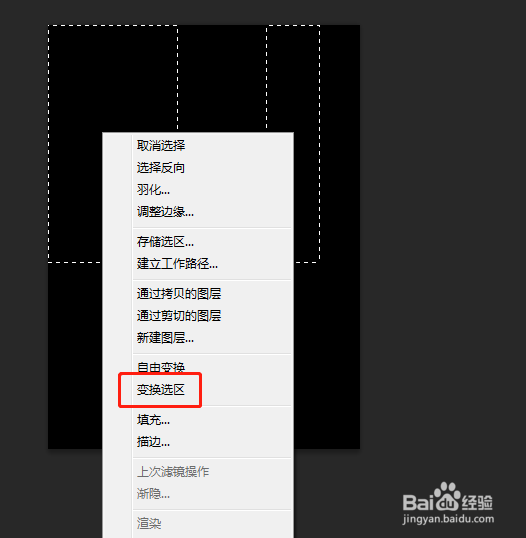

7、按回车确认,按ctl+del,填充背景色,白色。
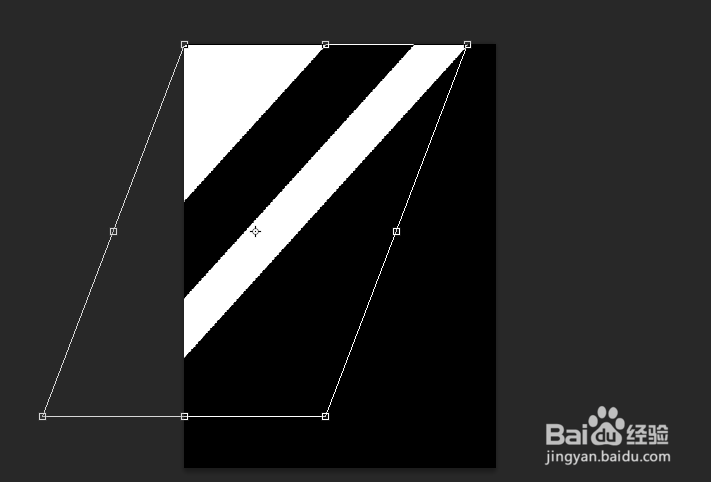
8、再按ctl+T自由变换,按住Ctl键进行斜切变换,如图所示。

9、复制这一图层,按ctl+T,右键,垂直翻转,移动到右下角。
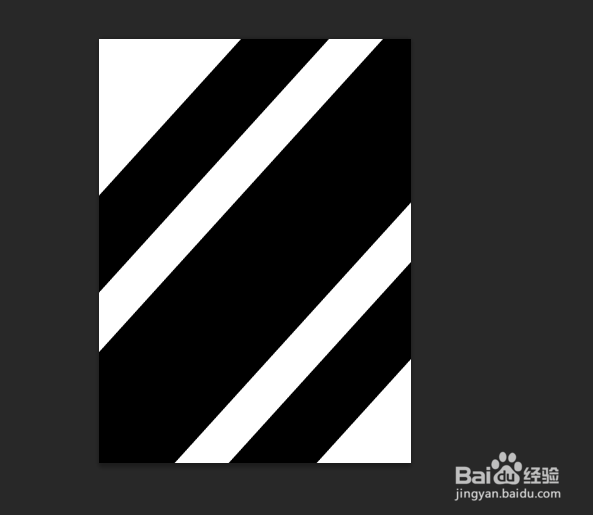
10、按ctl+E向下合并,显示图层2,按ctl+H显示参考线。

11、调整图层3的不透明度为30%。
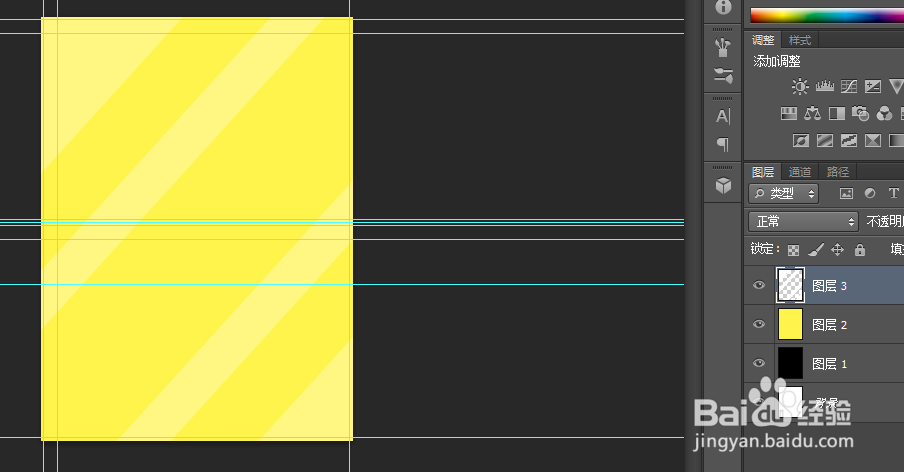
12、选中图层2,点击新建图层,新建一个图层。
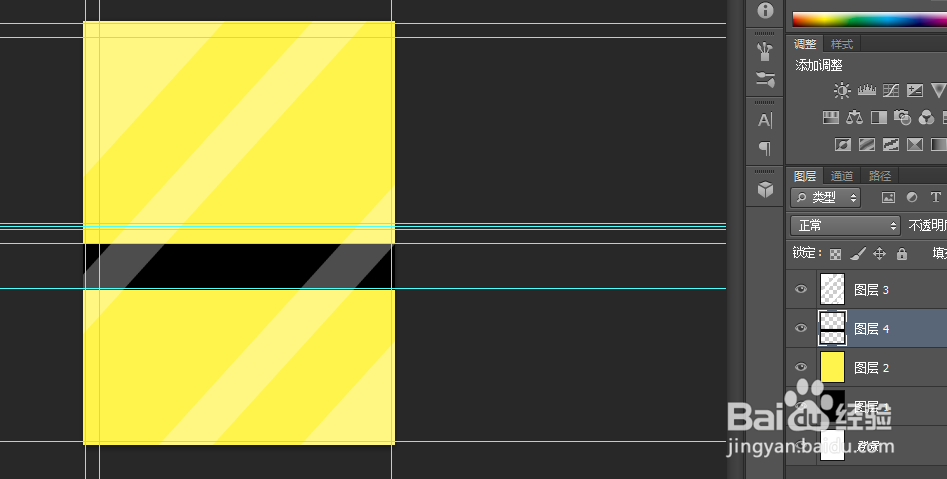
13、用矩形选框工具绘制一个矩形并填充黑色。

14、使作文字工具输入VIP会员卡等文字并进行排版,如图所示。
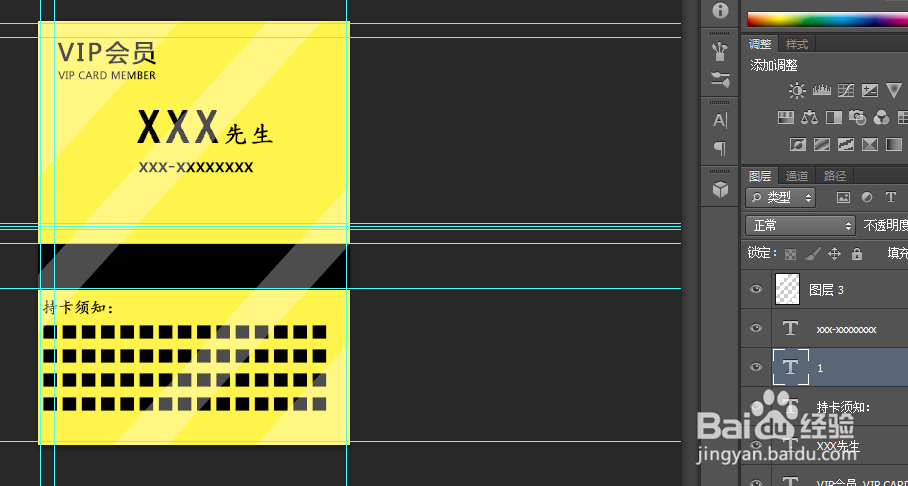
15、合并所有图层,

16、选择形状工具组的圆角矩形工具,将圆角设置为6px绘制两个圆角矩形,如图所示。
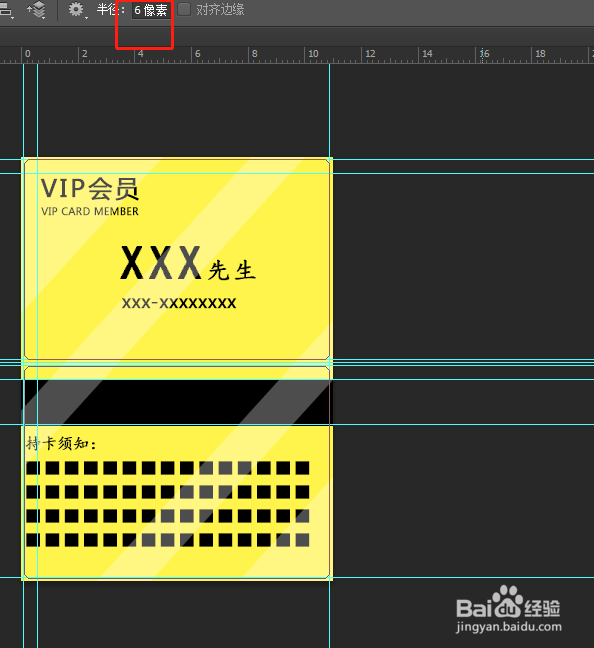
17、按ctl+Enter建立选区,按shift+F7反选,删除选中区域。

18、按ctl+H隐藏参考线,并分别剪切保存,会员卡就做完了。


19、完成。
